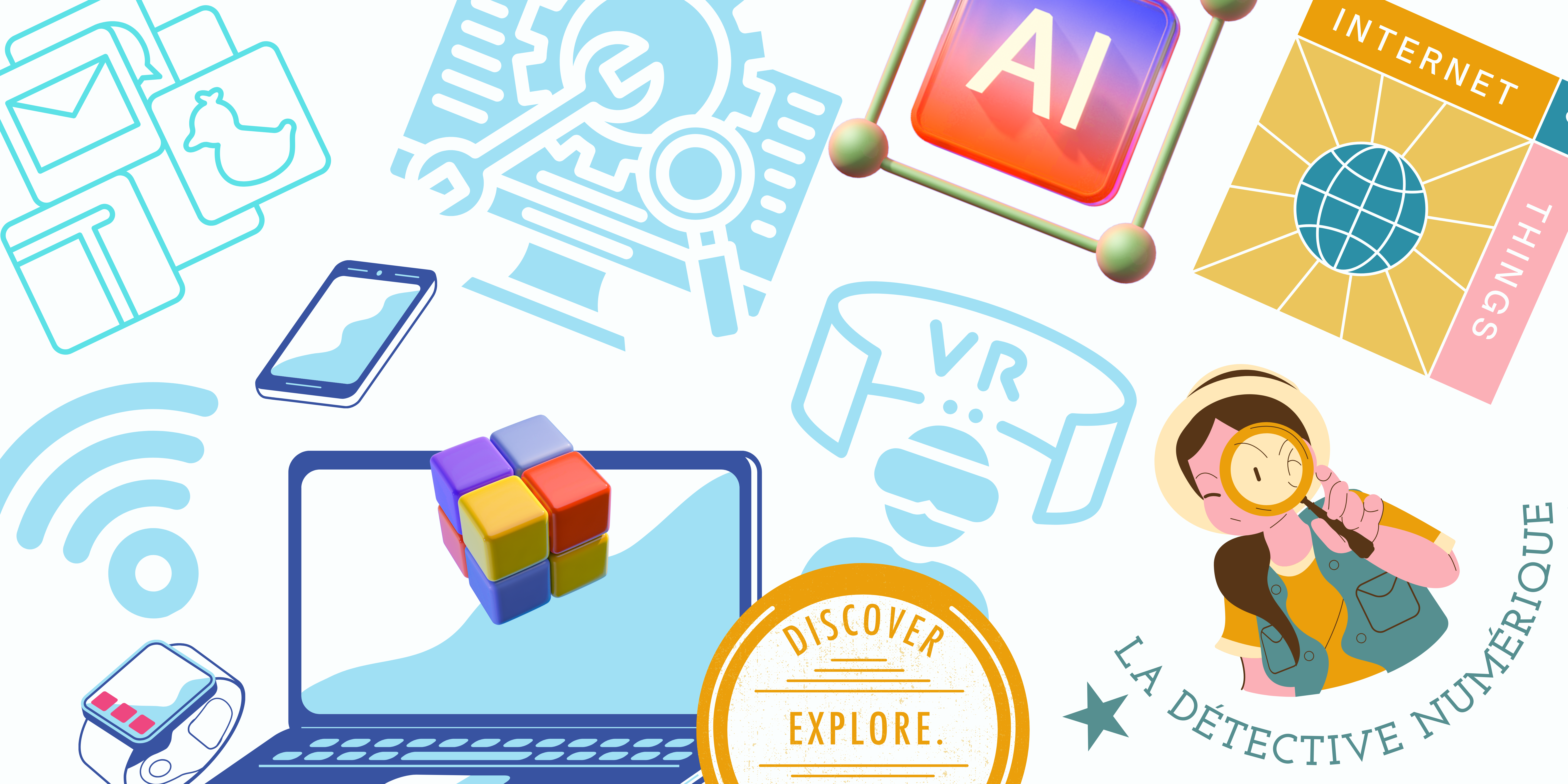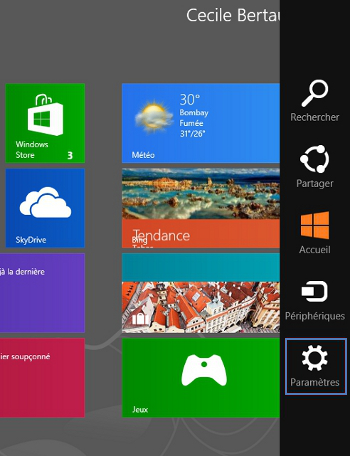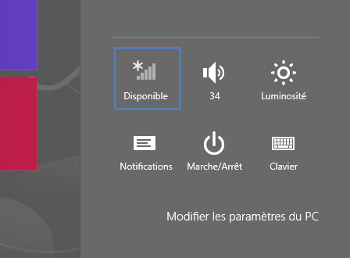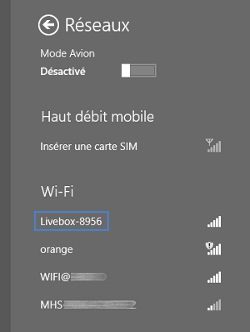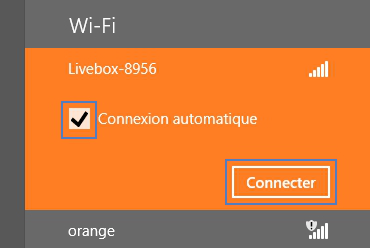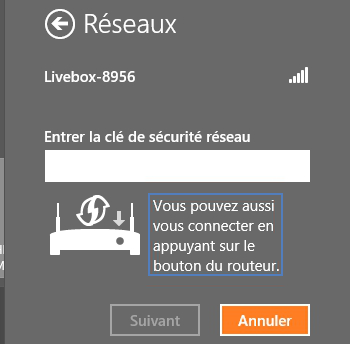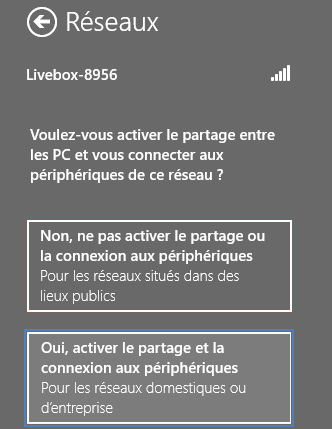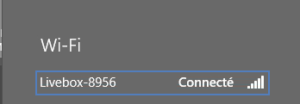Qu’est ce que je veux faire ?
Me connecter en wifi avec ma Livebox .
J’utilise un ordinateur dont l’OS (le système d’exploitation) est Windows 8
J’ai besoin de quoi ?
1/ Savoir quel système d’exploitation Windows est installé sur mon Ordinateur.
- Veuillez enfoncer la touche « Windows » (logo Windows entre les touches » CTRL » et » ALT » dans le coin inférieur gauche de votre clavier) et simultanément » R » (en majuscule )
Une fenêtre apparaitra alors avec un champ texte. Inscrivez « winver « et appuyez sur la touche « Entrée » ou cliquez sur » Ok / Exécuter ». - Une nouvelle fenêtre qui a pour nom » A propos de Windows » s’ouvre avec en titre le nom de la version de votre système d’exploitation.
2/ Être sûr que mon ordinateur est équipé pour se connecter en wifi. Consulter la documentation de votre ordinateur.
3/ Activer la fonction wifi de mon ordinateur. Consulter la documentation de votre ordinateur.
4/ Disposer du mode WPS sur mon appareil (« Wi-Fi Protected Setup », est une technologie qui permet de simplifier la connexion d’un appareil à un réseau Wi-Fi). Cela permet de connecter son appareil à sa Livebox sans taper la clé de sécurité wifi. Consulter la documentation de votre appareil. Dans le cas ou votre appareil ne dispose pas du mode WPS il faudra taper la clé de sécurité wifi qui est notée sur une étiquette collée sur la Livebox mais également sur le guide d’installation fourni avec votre Livebox .
MODE D’EMPLOI suivre les 9 étapes ci-dessous
cliquer sur ce lien pour aller sur la page de l’assistance.orange.fr